- Forfatter Jason Gerald [email protected].
- Public 2023-12-16 11:30.
- Sist endret 2025-01-23 12:42.
Å ha utilstrekkelig minne på harddisken kan være veldig irriterende. Den mulige virkningen er at datamaskinen ofte krasjer, og du synes det er vanskelig å lagre filer og programmer på grunn av minnebegrensninger. Alt dette kan imidlertid løses ved å rengjøre harddisken for dokumenter, data og programmer som du ikke lenger bruker. Metoden er veldig enkel, og selvfølgelig kan den bidra til å forbedre datamaskinens ytelse. Etter rengjøring av harddisken, vil datamaskinen også kjøre raskere!
Steg
Metode 1 av 3: Slette ubrukte filer og apper
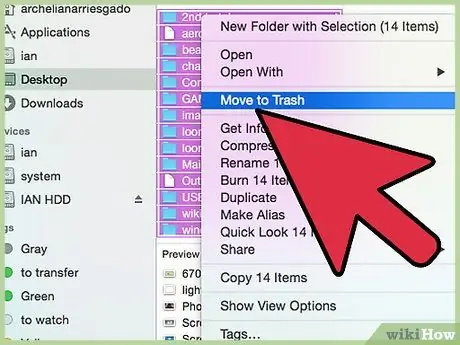
Trinn 1. Slett gamle filer
Gamle, ubrukte filer tar opp lagringsplass på harddisken og resulterer i lavere datamaskinytelse.
- Finn mappene "Nedlastinger" og "Dokumenter". Disse mappene bruker vanligvis mest datamaskinminne. Merk ubrukte filer fra begge mappene og flytt dem til papirkurven.
- En enkel måte å gjøre dette på er å klikke på "Datoen endret" -kolonnen og sortere filene i henhold til den siste datoen de ble åpnet og begynne med den eldste til den nyeste. Slett filer du ikke har brukt på lenge, eller flytt dem til en ekstern harddisk hvis du virkelig må.
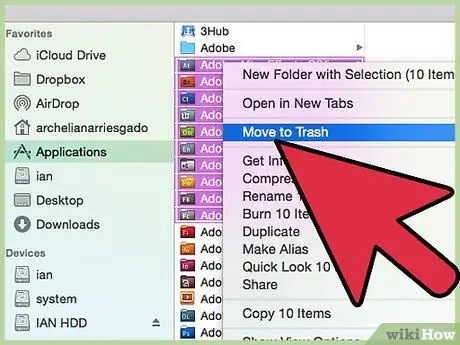
Trinn 2. Slett unødvendige apper
I likhet med mappene "Nedlastinger" og "Dokumenter" installerer vi vanligvis mange applikasjoner som vi aldri eller sjelden bruker. Bortsett fra å bruke minne fra selve installasjonen, tar dataene fra disse programmene også plass i minnet og påvirker dermed hastigheten på datamaskinens ytelse.
- Hvis du bruker et "Mac" -operativsystem, finner du "Programmer" -mappen fra "Finder" -delen. Klikk "Gå"> "Programmer". Etter det, akkurat som i mappene "Dokumenter" og "Nedlastinger", sorterer du applikasjoner etter endringsdato eller "Dato endret", merker de som aldri har blitt brukt, og sletter dem.
- Hvis du bruker en "PC", klikker du på "Start" -knappen> "Kontrollpanel"> "Programmer"> "Programmer og funksjoner". Velg et program som ikke lenger er nødvendig, og klikk deretter "Avinstaller".
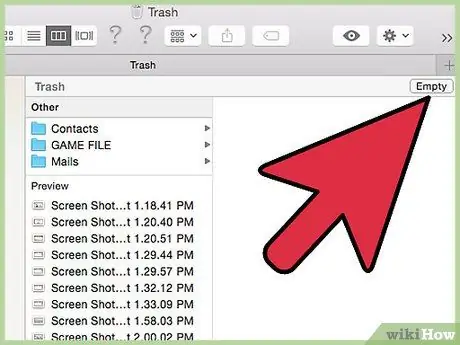
Trinn 3. Slett alle filene i papirkurven mens de fortsetter å ta opp minne fra datamaskinen
- På en "Mac" datamaskin vil tømming av papirkurven ikke fjerne filinformasjonen din helt, men bare fjerne den fra fillisten. Klikk derfor på "Finder"> "Secure Empty Papirkurv" for å slette filen helt.
- På "Windows" -datamaskiner bruker du et spesielt program til å slette filer fra harddisken etter å ha tømt papirkurven. Vanlige programmer er "Eraser", "CCleaner" eller "SDelete". Disse programmene er opprettet av "Microsoft" for å rense filer via kommandolinjen (ledetekstlinje).
- Sørg for at du har slettet alle ubrukte filer. Sørg også for at du ikke sletter filene du trenger, fordi datamaskinen din ikke fungerer som den skal i fremtiden. Derfor må du ikke slette filer som du aldri har opprettet og som du ikke vet hvordan du skal bruke.
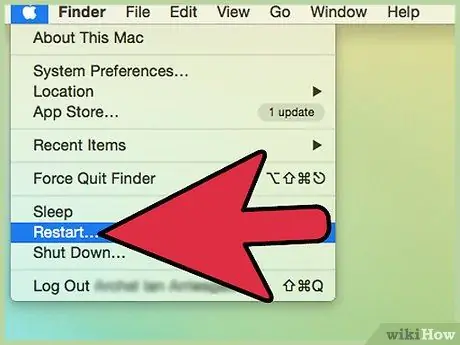
Trinn 4. Slå av og start datamaskinen på nytt, slik at harddisken umiddelbart renser og oppdaterer data
Metode 2 av 3: Rengjøring av filer og programmer i bruk
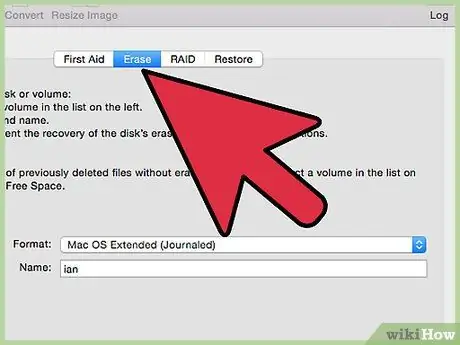
Trinn 1. Reduser fragmentering (defragmentering) på harddisken
På "Windows" -datamaskiner kan reduksjon av harddiskfragmentering være nyttig for å kombinere biter av data og også hjelpe datamaskinen til å fungere jevnere.
- Klikk på "Start" -knappen, skriv deretter "Diskdefragmentering" i søkefeltet og klikk på "Diskdefragmentering" -resultatet. Når den er åpen, klikker du på "Defragmenter disk" slik at prosessen starter umiddelbart. Vent til den er ferdig.
- Å redusere fragmenteringen av harddisken på "Mac" -maskiner gir ikke de samme resultatene som på "Windows". Faktisk, hvis du bruker en SSD -harddisk, kan det være veldig farlig. Bedre å bruke "Diskverktøy" for å kjøre "Reparer diskrettigheter". Åpne "Launch Disk Utilities" fra "Applications"> "Utilities"> "Disk Utilities". Etter at du har valgt harddisken, klikker du på "Slett" og deretter på "Slett ledig plass". Velg ønsket alternativ, men vanligvis er "Null ut slettede filer" det mest passende valget for de fleste.
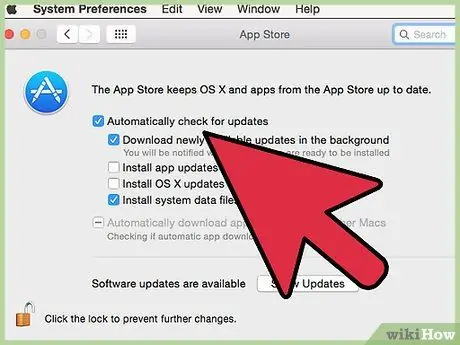
Trinn 2. Se etter virus
Virus kan bremse datamaskinens ytelse og forbruke minne fra harddisken. En måte å frigjøre minne på er å rense viruset.
- På en "Windows" -maskin bruker du "Microsoft Security Essentials" -programmet for å sjekke og rengjøre datamaskinen, eller laste ned et virusrengjøringsprogram som "McAfee".
- Selv om "Mac" har sterkere beskyttelse enn "Windows", betyr det ikke at "Mac" ikke kan få virus. For å unngå dette må du sørge for at du ikke laster ned eller åpner programmer som kan inneholde skadelig programvare. Sørg også for at datamaskinens sikkerhet alltid er oppdatert ved å åpne "System Preferences"> "App Store Preferences -ruten"> og merke av i "Check out for updates automatically" og "Install system data files and security" boxes.
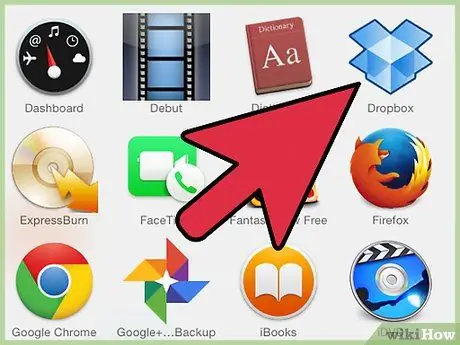
Trinn 3. Last opp dokumentet til skylagringsmediet (skystasjonen)
Å bruke en skystasjon kan være et alternativ til å slette minnet på harddisken. Hvis minnet på harddisken er svært begrenset og du fortsatt vil beholde visse filer, bruker du en skystasjon, for eksempel "Google Docs", "Dropbox", "Box" og "iCloud Drive".
Metode 3 av 3: Rengjøring av RAM
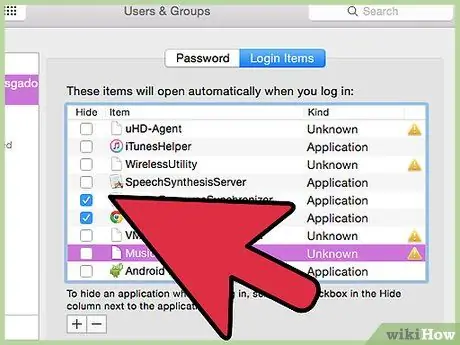
Trinn 1. Fjern inaktivt minne for å skape mer plass i RAM
Random Access Memory, eller RAM, er der datamaskinen lagrer informasjon. Hvis RAM er fullt, vil datamaskinens ytelse bli forstyrret.
- Det første trinnet for å slette RAM er å lukke applikasjoner som ikke er i bruk. En annen måte er å begrense antall programmer som normalt åpnes automatisk når datamaskinen starter.
- Høyreklikk på et program på en "Windows" -maskin og åpne "Innstillinger". I delen "Diverse" er det en boks for å sjekke om programmet åpnes automatisk når datamaskinen starter.
- Sørg for at programmet ikke er åpent når den nye "Mac" -datamaskinen kjører i "Systemvalg"> "Kontoer"> "Påloggingselementer", og fjern deretter merket i boksen ved siden av programmet du vil stoppe.
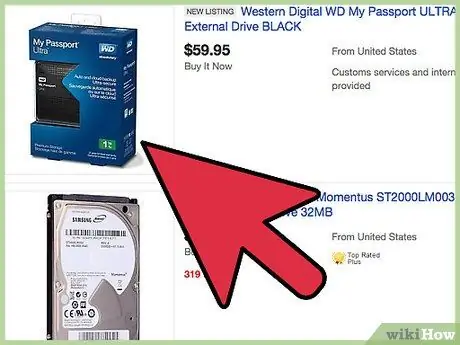
Trinn 2. Bruk en ekstern harddisk
Rydd opp minne og RAM ved å lagre filer du ikke trenger hver dag på en ekstern harddisk.
RAM og harddisker fungerer begge som minne. Forskjellen er imidlertid at RAM er kortsiktig minne mens harddisk er langtidsminne. Ved å bruke en ekstern harddisk kan du frigjøre dem begge og hjelpe datamaskinen til ikke å overbelaste
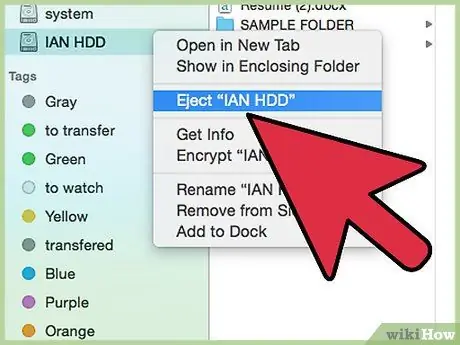
Trinn 3. Slett ubrukte diskbilder
Slette minne kan også gjøres ved å fjerne diskbildet fra et annet program eller en fil du lastet ned.
- Dette problemet er vanligvis funnet på "Mac" -datamaskiner i stedet for "Windows". Når en flyttbar disk er koblet til datamaskinen, selv om den ikke er i bruk, vil den fortsatt ta opp plass i RAM, noe som får datamaskinens ytelse til å bremse.
- Dette skjer også på eksterne harddisker. Når den ikke er i bruk, er det en god idé å bare fjerne harddisken fra datamaskinen.
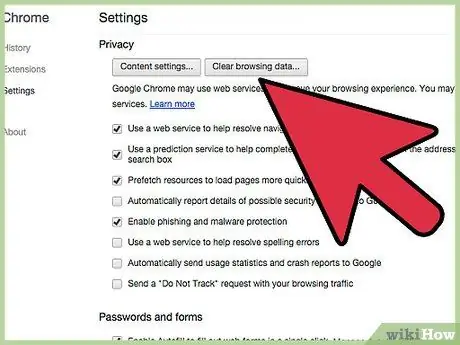
Trinn 4. Fjern nettleserloggen og hurtigbufferen
All nettlesing vil vanligvis lagre historikk og bruke hurtigbuffer. Ved å fjerne begge deler kan du frigjøre RAM og hjelpe datamaskinen til å kjøre raskere.
Trinn 5. Å åpne for mange faner samtidig kan også gjøre at RAM må jobbe hardere
Derfor er det bedre å lukke faner som ikke lenger er nødvendige.
Advarsel
- Slett aldri en fil du aldri har opprettet, eller som du ikke kjenner funksjonen for. Hvis det viser seg at filen er viktig for datamaskinens operativsystem, kan det være at det oppstår en dødelig feil mens datamaskinen kjører. Ha alltid en sikkerhetskopi før du gjør store endringer.
- Sørg for at kjernefiler ikke blir slettet eller endret. Hvis dette skjer, er sjansen stor for at datamaskinen din vil mislykkes og deretter skade harddisken og selve datamaskinen fordi disse filene kan være kilden til datamaskinen som henter informasjon for å utføre kommandoer.






